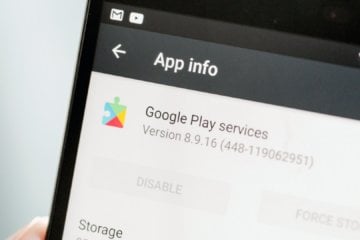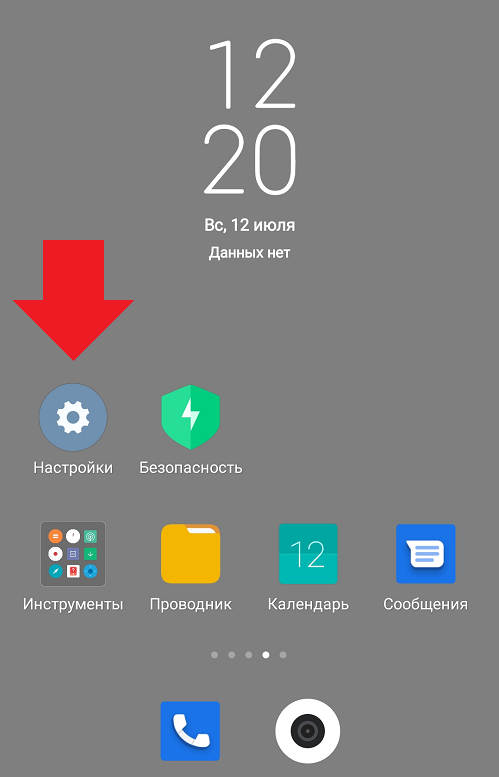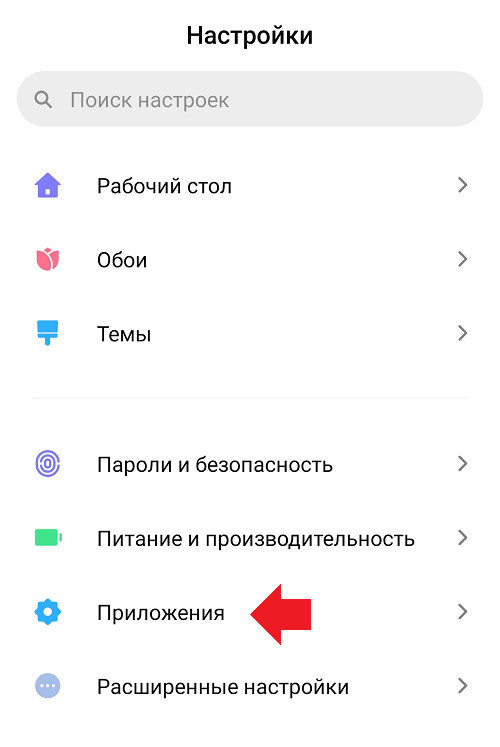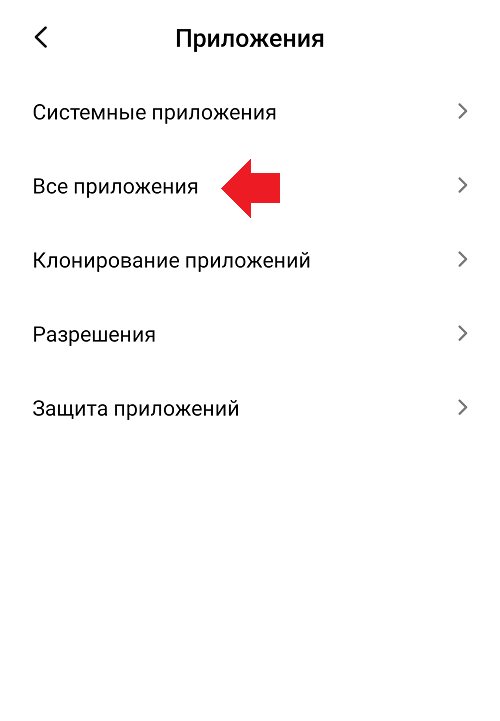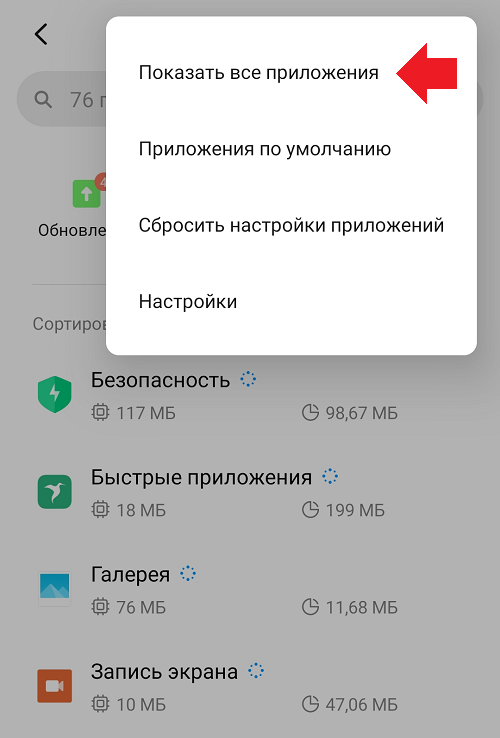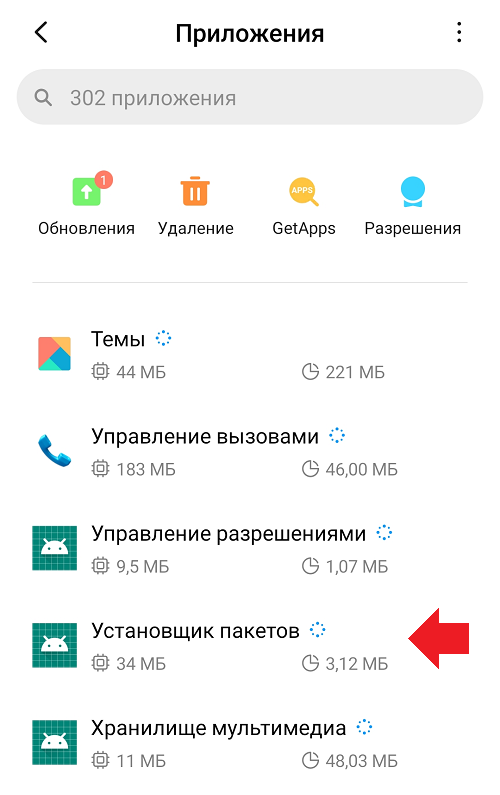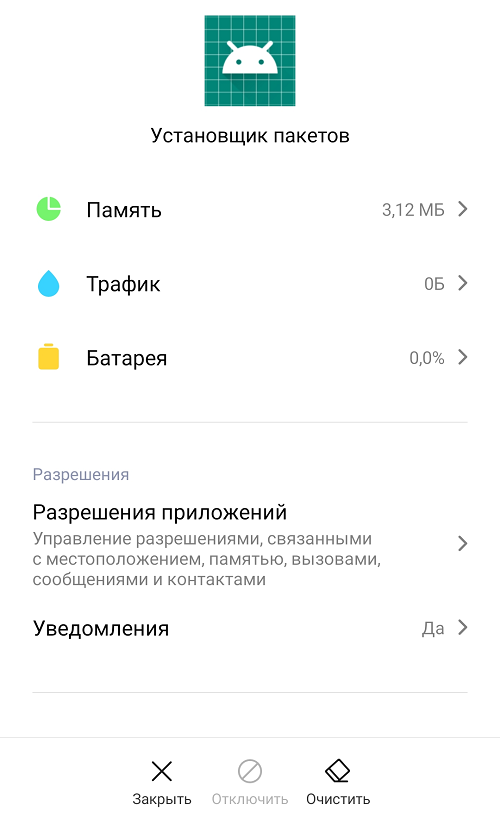- Установщик пакетов Xiaomi — что это такое? (com.android.packageinstaller)
- Установщик пакетов Xiaomi — что это?
- Действия при ошибке установки
- Пример работы
- Некоторые советы
- Заключение
- Добавить комментарий Отменить ответ
- Установщик пакетов для андроид что это такое
- Как правильно устанавливать APK-файлы на Андроид
- Как устанавливать приложения на Huawei
- Установщик APK-файлов скачать
- Установщик пакетов на Xiaomi (MIUI): что это за приложение?
Установщик пакетов Xiaomi — что это такое? (com.android.packageinstaller)

Установщик пакетов Xiaomi — что это?
Системная служба Android установки программ при помощи apk-файлов. Внутри службы хранится небольшое количество информации, если служба повреждена — будет сбой разбора пакета, ошибка установки.
Действия при ошибке установки
Откройте настройки, далее выбираем Приложения:
Нажимаем три точки в правом верхнем углу — выбираем Системное ПО:
Нажимаем Остановка > Очистить кэш:
Важно: после очистки кэша может пропасть возможность откатить версию приложения на предыдущую.
Если все равно ошибка установки — можно попробовать обратиться в сервисный центр. Однако сперва скопируйте все важные данные на карту, в облако или на ПК, так как при восстановлении данные могут быть удалены.
Пример работы
В файловом менеджере файл-инсталлятор браузера Опера — opera-vpn-1-4-1.apk:
Если по нему нажать — будут предложены несколько действий, среди которых — Установщик пакетов:
Если выбрать — запустится процесс установки, появится кнопка Установить:
В итоге браузер Opera будет установлен через установщик, а не напрямую. Стандартно при открытии apk-файла (пакета) он и запускается, однако бывают ошибки, при которых стоит установить приложение именно через файловый менеджер.
Удалять/морозить нельзя — иначе потом не сможете устанавливать софт.
Может быть два, а размер одного из — внушительным:
В таких случаях рекомендуют чистить кэш.
Некоторые советы
- Когда установка apk вообще не работает — можно попробовать ставить через ADB с ПК.
- Если установщик неправильно работает, то при попытке установить apk-файл — будет открываться его содержимое.
- Чтобы вернуть стандартную установку ПО, можно попробовать открыть Настройки > приложения по умолчанию > Установщик пакетов > выбрать опцию открывать по умолчанию. Либо поставить сторонний установщик apk и таким же образом сделать его по умолчанию.
Заключение
- Установщик пакетов Xiaomi — служба для установки программ из apk-файлов.
- Удалять/отключать/морозить — нельзя, так как вы не сможете установить потом софт Android.
Добавить комментарий Отменить ответ
Этот сайт использует Akismet для борьбы со спамом. Узнайте как обрабатываются ваши данные комментариев.
Источник
Установщик пакетов для андроид что это такое
Краткое описание:
Установка, удаление, резервное копирование приложений.
● App Installer
Пакетная установка .apk файлов из внутренней памяти или карты памяти SD средней.
● APK Installer для PC версии
APK Installer для ПК теперь доступна, что позволяет установить .apk файлы из Windows XP, Vista, 7, 8, 10. узнать больше http://apkinstaller.com/
● App Uninstaller
Пакетное удаление нежелательных приложений легко.
● App Резервное копирование
Пакетный экспорт .apk файлов на SD-карту.
● APK Поделиться
Поделитесь приложение с друзьями легко. (APK файл или Play URL)
● Сканер безопасности
Держите вашу систему от самых современных угроз. In-App рекламы, аналитика дополнений и детектор APK проверки подписи.
● Создать ярлык
Создать ярлыки приложений, которые вы хотите и поместить их на ваших домашних экранах.
● Cache Cleaner
Один Нажмите, чтобы очистить кэш приложения легко.
● App Info Viewer
APK Installer позволяет просматривать имя пакета, APK файлы местоположение и дату установки, APK файл MD5, SHA-1 подпись, разрешение, UID, Общий идентификатор пользователя, минимального уровня API, целевой уровень API, Component Info (Activity, Service, приемника и поставщика ).
● App2SD
Перемещение приложения на SD-карту.
● АБР Toggle
АБР Отладка USB переключатель.
● App Ops
App контроль разрешение.
● Updater
Updater предоставляет вам самые современные об установленных списком изменений приложений.
APK Installer — the best app manager for Android. The redesigned APK Installer makes it easier to manage your Android Apps.
●App Installer
Batch install .APK files from internal storage or Secondary SD card.
●APK Installer for PC Version
APK Installer for PC is Now Available that allow install .APK files from Windows XP, Vista, 7, 8, 10. learn more http://apkinstaller.com/
●App Uninstaller
Batch uninstall unwanted apps easily.
●App Backup
Batch export .APK files to SD Card.
●APK Share
Share the app with your friends easily. (APK File or Play URL)
●Security Scanner
Keep your system away from the latest threats. In-app Advertising, Analytics Add-ons Detector and APK Signature Verification.
●Create Shortcut
Create any application shortcuts you want and put them on your home screens.
●Cache Cleaner
One Tap to clean up app cache easily.
●App Info Viewer
APK Installer allows you to view Package Name , APK files location and installation date, APK file MD5, SHA-1 signature, Permission, UID, Shared UID, Minimum API Level, Target API Level, Component Info(Activity, Service, Receiver and Provider).
●App2SD
Move apps to SD Card.
●ADB Toggle
ADB Debugging USB switch.
●App Ops
App permission control.
●Updater
Updater provides you with the most up-to-date changelogs about installed apps.
Требуется Android: 5.0 и выше
Русский интерфейс: Нет
версия: 8.1.3
версия: 8.1.3 с вырезанной рекламой и интернетом (ENG)
версия 8.1.3 RUS.NoAds
Источник
Как правильно устанавливать APK-файлы на Андроид
Наверное, все пользователи Android знают, что такое APK. Это установочные файлы приложений, которые можно скачивать напрямую, в обход Google Play. Такая возможность может пригодиться в самых разных ситуациях. Например, если нужного приложения нет в официальном каталоге, оно не поддерживается вашим устройством или вам просто нужна более ранняя версия. Тогда мы просто находим APK, скачиваем его и устанавливаем вручную. Другое дело, что такой способ и долгий, и небезопасный, учитывая, что зачастую происхождение установочных файлов для нас остаётся неизвестным. Но решение этих проблем есть.
Aurora — это очень удобный установщик APK-файлов
Для начала предлагаю разобрать с недостатками ручной установки APK на Android. Потому что многие считают этот способ абсолютно безвредным и даже находят его удобным, но это не совсем так по нескольким причинам:
- Во-первых, размещение APK-файлов никак не регламентируется. Их могут выкладывать вообще не любых сайтах, так что вы никогда не будете знать, насколько они безопасны.
- Во-вторых, APK-файлы, в отличие от прямой установки из Google Play, остаются на устройстве и занимают память. То есть их нужно не только установить вручную, но и удалить после установки.
Как устанавливать приложения на Huawei
Aurora отлично подойдёт пользователям Huawei и Honor
Другое дело, что у некоторых пользователей нет других вариантов, кроме как скачивать приложения в виде APK-файлов себе на устройства. Например, такая потребность есть у пользователей смартфонов Huawei и Honor без сервисов Google. Они не могут пользоваться Google Play, а в AppGallery отсутствует добрая часть софта. Поэтому они пользуются APK, потому что это единственный способ получить нужное приложение.
Однако я знаю, как упростить жизнь тех, кто по какой-то причине не хочет или не может пользоваться Google Play. Это – Aurora.
Aurora – это установщик APK-файлов приложений из Google Play. По факту он представляет собой зеркало официального каталога за рядом нескольких исключений:
- Aurora позволяет скачивать любые приложения, даже те, которые недоступны для вашего устройства (по решению разработчика или в зависимости от географического положения).
- Aurora позволяет скачивать приложения на условиях анонимности. То есть Google не будет знать, что именно вы скачали.
- Aurora позволяет автоматически устанавливать APK-файлы, не вынуждая вас заниматься поисками загруженного компонента самостоятельно.
- Несмотря на то что Aurora скачивает APK, она обладает функцией принудительной очистки установочных файлов.
- Из Aurora исключен инструмент «Google Play Защита», который блокирует загрузку на смартфонах Huawei и Honor.
Установщик APK-файлов скачать
Мне интерфейс Aurora нравится больше, чем у Google Play
По сути, Aurora представляет из себя более открытый и безопасный аналог Google Play. Открытый – потому что пользоваться им может кто угодно, независимо от того, сертифицировала Google ваш смартфон или нет. А безопасный – потому что Aurora не сохраняет историю загрузок и не передаёт её в Google, так что поисковый гигант не сможет использовать эти данные при формировании вашего виртуального портрета и задействовать в рекламе.
Чтобы установить Aurora, вам потребуется:
- Перейдите по этой ссылке на сайт проекта;
- Найдите и нажмите на кнопку загрузки Aurora;
Aurora потребуется 3 разрешения после установки
- Откройте Chrome – Скачанные файлы и установите Aurora;
- Запустите Aurora, раздайте нужные разрешения и пользуйтесь.
У Aurora очень удобный и понятный интерфейс, с которым даже не придётся разбираться. Откровенно говоря, мне он нравится даже больше, чем Google Play, который выглядит перегруженным визуальными элементами. Тут достаточно просто нажать на кнопку поиска, забить название нужного приложения, а потом скачать его себе на устройство и подтвердить установку.
Приложение установится, независимо от ограничений, действующих в Google Play. Другое дело, что в некоторых случаях они могут не заработать, если приложение написано под конкретное железо, как, например, в случае с Google Camera. Для неё, как известно, нужен процессор Qualcomm, поэтому установить Гкам на Huawei или Honor, к сожалению, не получится из-за «камней» HiSilicon Kirin.
Новости, статьи и анонсы публикаций
Свободное общение и обсуждение материалов
Раньше все мы слушали музыку через плееры и скачивали ее себе на устройства, но в последние годы политика стриминговых сервисов начала проникать и к нам в Россию. Многие пользователи слушали музыку в ВКонтакте, пока социальная сеть не начала ограничивать нас. Сначала запретили скачивать музыку, затем ограничили онлайн прослушивание до 30 минут в сутки, а теперь и вовсе тотально запретили ей пользоваться, при выходе из приложения на смартфоне. Сегодня предлагаю вашему вниманию подборку музыкальных сервисов, в которых можно слушать музыку онлайн, без смс и регистрации.
Любой пользователь Android знает, что обновления – это круто. Зачем они нужны – вопрос другого рода. Тем более, что Google предлагает сразу три типа апдейтов, каждый из которых имеет своё предназначение. Несмотря на это, в представлении большинства ценностью обладают только системные обновления – те самые, которые Google выпускает раз в год, а все остальные как будто бы и не нужны. Но это глубочайшее заблуждение, и сейчас я докажу вам, почему именно.
Одними из самых желанных сервисов Apple для пользователей Android всегда были iMessage и FaceTime. Им был не нужен ни Apple Music, ни Apple TV+, ни даже – чёрт возьми – «Локатор». Потому что с музыкой и фильмами на Android и так нет проблем, а для поиска пропавших предметов можно использовать кучу других приложений. Но вот переписка и видеосвязь – это другое. Почему-то именно FaceTime и iMessage считались эталонными сервисами для общения, и Apple прекрасно это понимала, предпочитая держать их закрытыми. Но в этом году всё изменится.
Источник
Установщик пакетов на Xiaomi (MIUI): что это за приложение?
Приложения на смартфоны принято устанавливать из фирменного онлайн-магазина Play Market, а в последнее время — из онлайн-магазинов, которые предоставляют разработчики прошивок вроде GetApps или AppGallery. Однако пользователь также может установить приложение самостоятельно в виде APK-файла. Вот именно для этого и нужно приложение «Установщик пакетов», которое вы можете увидеть в прошивке MIUI и не только.
Само приложение находится по следующему адресу. Откройте «Настройки».
Зайдите в «Приложения».
Далее — «Все приложения».
Нажимаете на три точки в правом верхнем углу, чтобы появилось меню, выбираете «Показать все приложения».
И выбираете «Установщик пакетов».
Как видите, кнопки «Удалить» тут нет, приложение не удаляется. И даже в случае получения рут-прав настоятельно советуем его не замораживать и не удалять, чтобы не «закирпичить» смартфон.
Источник